jak přidat časopis do „Moje časopisy“ v Apple News +
Apple v iOS 12.2 představil Apple News+, předplacenou službu, která poskytuje přístup ke stovkám časopisů a některým placeným zpravodajským obsahům za 9,99 $měsíčně.
Apple má nějakou práci s rozhraním Apple News+ a není zřejmé, jak dělat jednoduché věci, jako je přidání časopisu do „Moje časopisy“, abyste se ujistili, že dostáváte nová čísla svých oblíbených. V této příručce vás provedeme kroky, které musíte dodržovat, abyste získali časopis, který se objeví v mých časopisech.
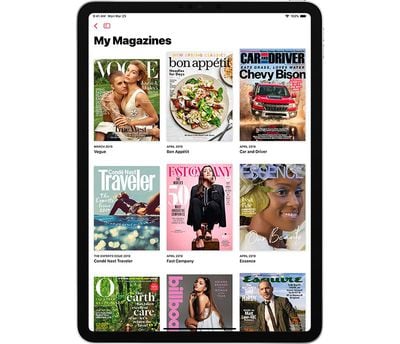
v iOS 12.3 nebo macOS 10.14.5
od iOS 12.3 a macOS Mojave 10.14.5 se můžete také přihlásit k odběru publikace, která bude následovat přímo z zobrazení katalogu Apple News+ klepnutím na tlačítko „Sledovat“v hlavním zobrazení Apple News+. Pokud stále používáte starší verzi systému iOS nebo macOS, neuvidíte tlačítko Sledovat.
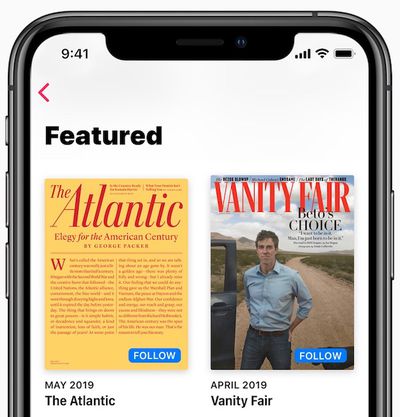
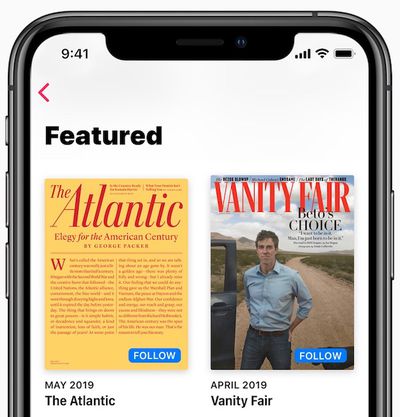
při čtení časopisu
- s aplikací News+ na iPhone nebo iPad otevřete časopis, který chcete přidat do mých časopisů.
- klepněte na název časopisu v horní části navigačního panelu.
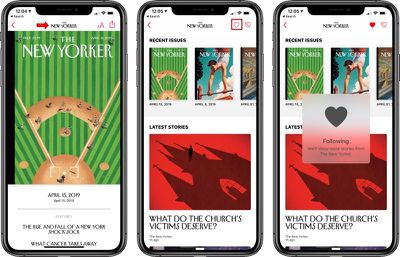
- klepněte na ikonu ve tvaru srdce.
pomocí vyhledávání
- na iPhonu nebo iPadu vyhledejte název časopisu, který chcete přidat do oblíbených.
- Chcete-li tak učinit, klepněte na iPhone na kartu „následující“ a přejděte do vyhledávacího rozhraní a na iPadu otevřete boční lištu a použijte vyhledávací lištu nahoře.
- zadejte název časopisu, který chcete přidat do mých časopisů.
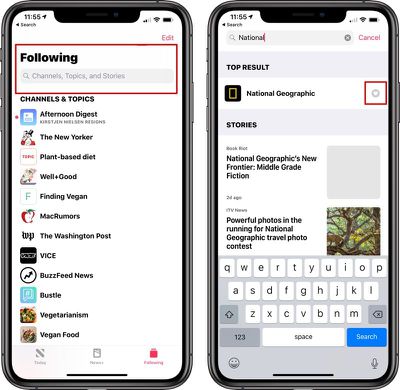
- klepněte na ikonu srdce ve výsledcích vyhledávání a přidejte ji do mých časopisů.
jakýkoli časopis, který jste si oblíbili se srdcem, bude uveden v rozhraní Moje časopisy a nová čísla budou automaticky stažena pro offline čtení, pokud budou k dispozici. Budete také upozorněni, kdykoli bude k dispozici nové číslo ke čtení.
Všimněte si, že moje časopisy budou také zobrazovat nedávno přečtené časopisy a časopisy, které nyní čtete, i když tyto nezůstanou ve vašem zdroji Moje časopisy trvale.
zvýhodnění časopisu také způsobí, že se obsah z tohoto zdroje bude častěji zobrazovat v Apple News a Apple News+.
odebrání časopisu z mých časopisů
Chcete-li časopis z mých časopisů Odebrat, Postupujte podle výše uvedených pokynů a znovu poklepejte na srdce, abyste jej ze seznamu odstranili. Srdce, které je vyplněno, znamená, že bylo oblíbené, zatímco obrys znamená, že ne.
blokování časopisu z Apple News
také si všimnete ikony, která je srdcem s lomítkem. Klepnutím na tuto ikonu ji zablokujete z Apple News a ve vašem kanálu Apple News+ již nebudete vidět obsah z tohoto časopisu.
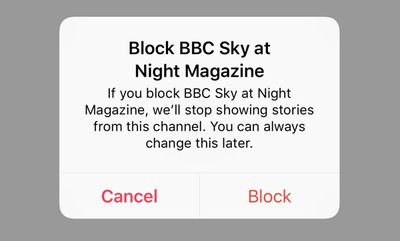
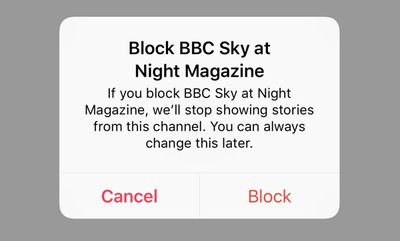
další informace o Apple News + naleznete v našem specializovaném průvodci Apple News+.




